지난 포스팅에선 영어회화 독학하기 위한 방법으로 쉐도잉에 대해 알아보았는데요. 쉐도잉을 하기 위해 필요한 준비물로는 쉐도잉 하고 싶은 영상, 정확한 대사 해석, 대사 구간반복 기능 이 세 가지가 필수적인데요.
넷플릭스를 이용하는 분이라면 특정 프로그램을 이용해서 내가 보고싶은 미드나 영화에 구간반복 기능, 한영 동시자막 켜기를 를 통해 쉐도잉을 할 수가 있어요. 오늘은 쉐도잉 공부를 쉽게 할 수 있는 이 크롬 프로그램에 대해 소개해드릴게요.
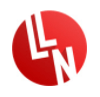
넷플릭스 쉐도잉 프로그램 LLN
1. LLN 프로그램 실행 방법
1) 크롬에서 Language Learning with Netflix 확장 프로그램 설치
크롬에서 Language Learning with Netflix (다운로드 바로가기)을 검색 후 프로그램을 설치해주세요.
2) 넷플릭스에서 쉐도잉 할 영상 실행
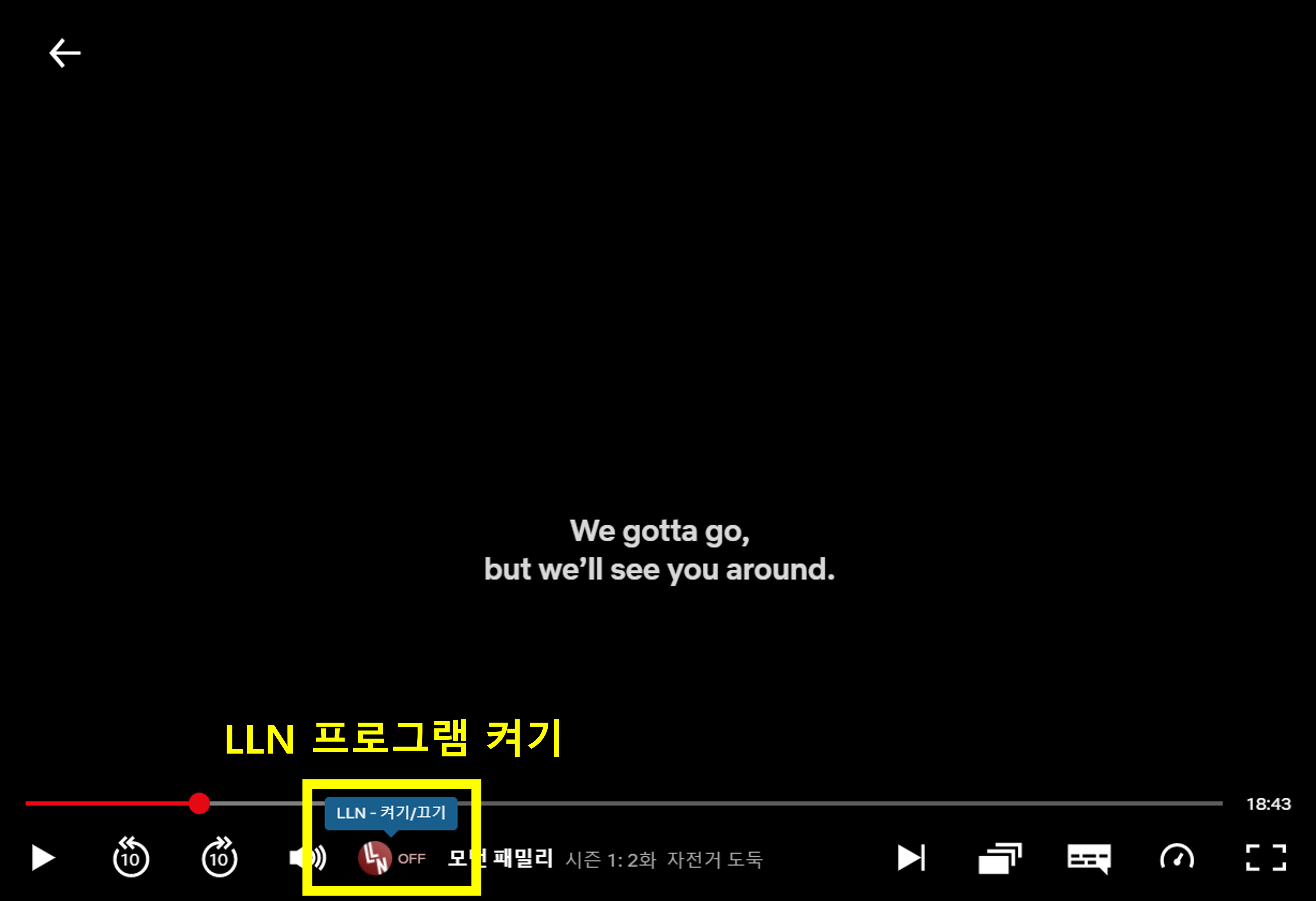
LLN프로그램을 설치하고 난 다음에는 넷플릭스 영상 하단에 LLN 로고가 아래에 활성화되어 있어요. 이걸 눌러서 프로그램을 켜주세요.
2. LLN프로그램 사용방법
1) 대사 별 반복 듣기 기능
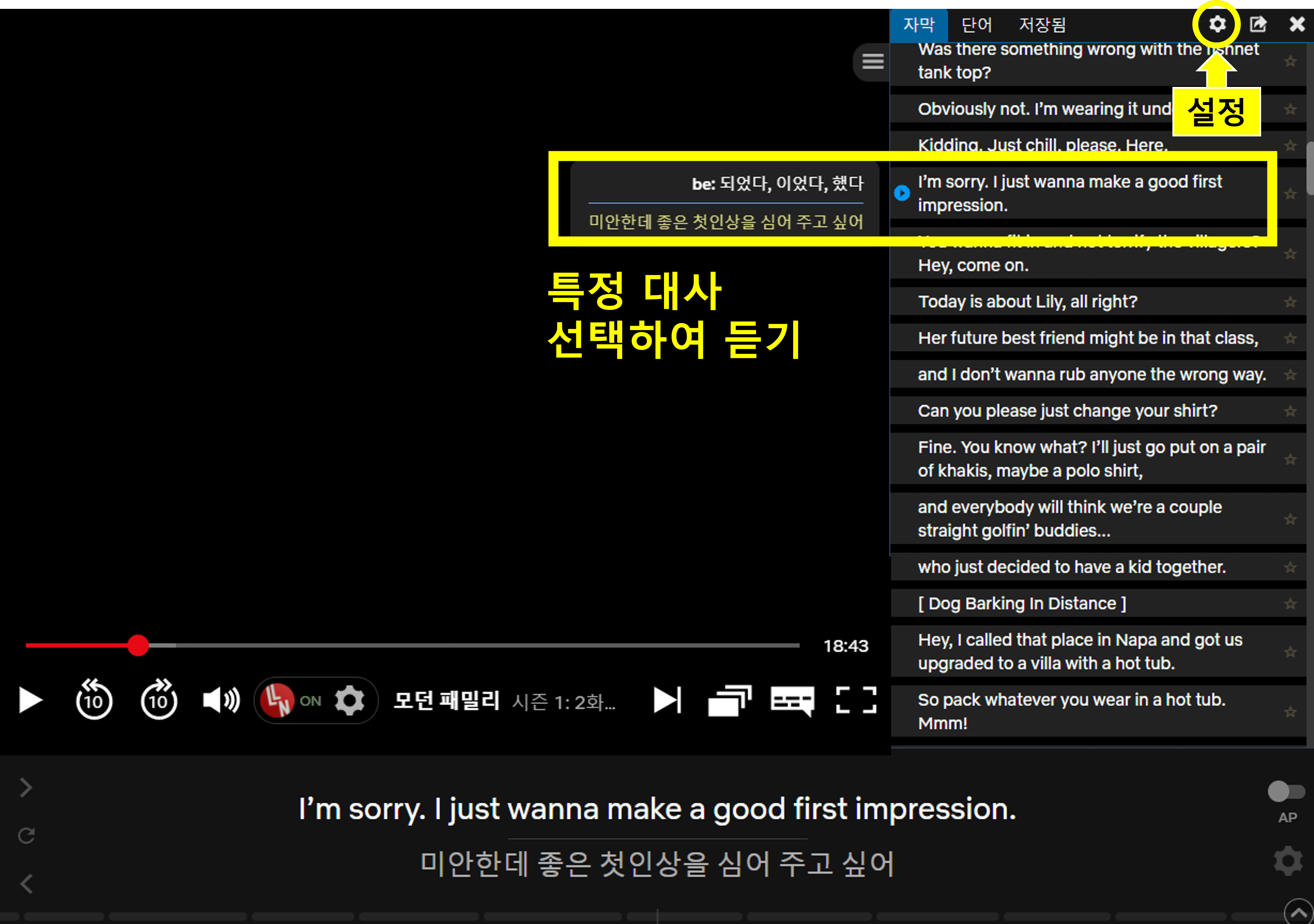
오른쪽에는 화면에서 궁금한 대사를 클릭하여 들어볼 수 있고 반복 가능해요.
또한 영상 하단에는 현재 영상의 한영 동시자막이 나타납니다. 자막 옆 > ↺ < 을 눌러서 간편하게 이전 대사로 이동, 현재 대사 반복, 다음 대사로 이동할 수 있습니다.
2) 설정창
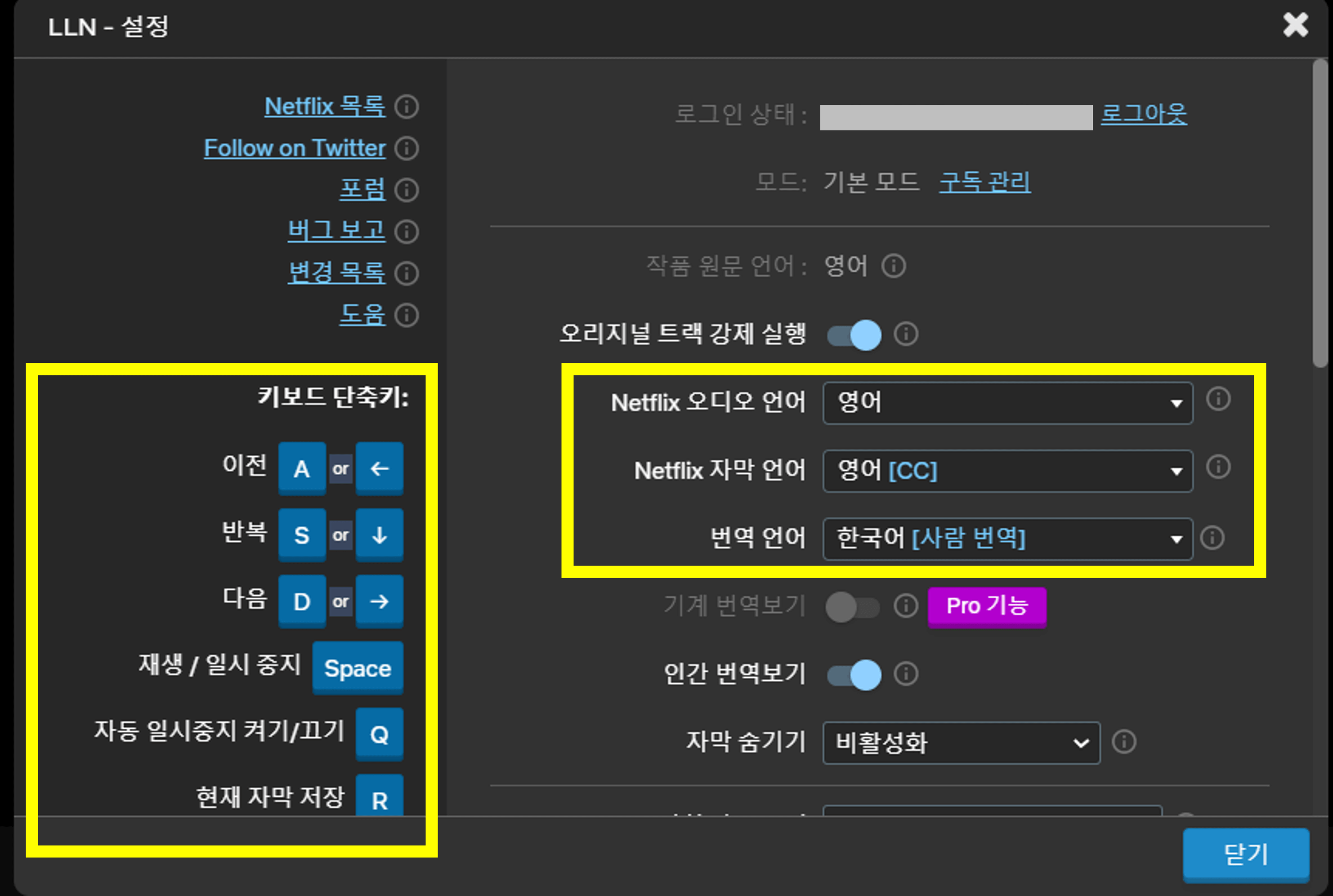
설정창에서 언어 선택 및 자막 크기, 위치 설정도 가능하니 한영자막이 설정 안 되는 경우나 세부 설정하고 싶은 분들은 넷플릭스 화면 상단 오른쪽 톱니바퀴 모양의 아이콘을 눌러서 설정하시면 됩니다.
<단축키>
▪ 이전 : A or ←
▪ 반복 : S or ↓
▪ 다음 : D or →
▪ 재생/일시중지 : space바
▪ 자동 일시중지 켜기/끄기 : Q
▪ 현재 자막 저장 : R
▪ 천천히 재생 : 1
▪ 빨리재생 : 2
3) 특정 단어 뜻 확인 기능
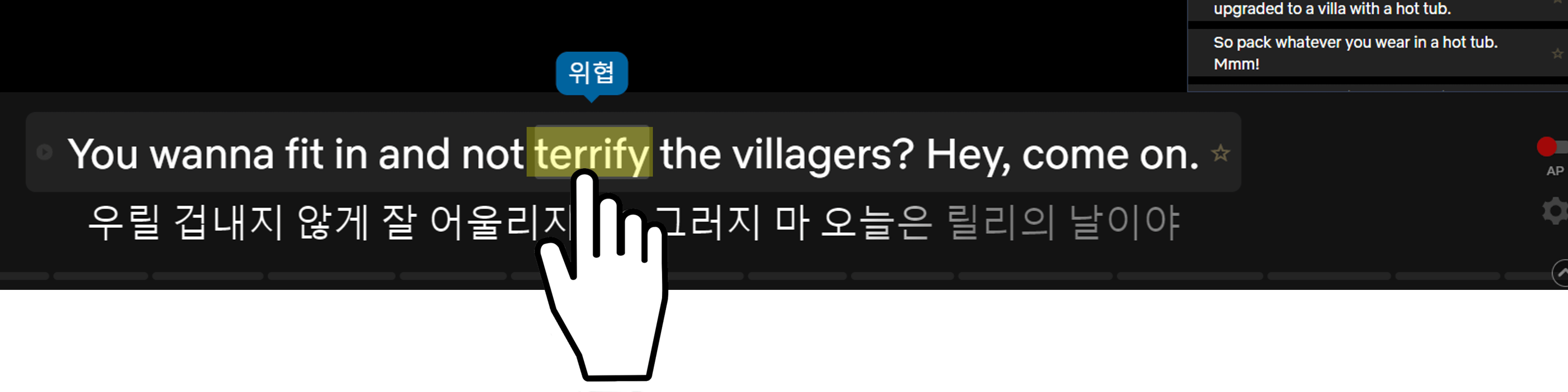
오른쪽에 나타나는 대사 스크립트 화면에서도 개별 단어 뜻을 확인 가능하지만 아래쪽 현재 영상의 대사 한영 자막에서도 단어에 마우스를 갖다 대면 뜻이 나옵니다.
※ 참고사항 ※
해당 크롬 확장 프로그램은 안타깝게도 태블릿PC나 휴대폰 어플에서는 사용이 안되고 오직 PC에서만 실행 가능해요. 휴대폰이나 태블릿PC에서는 유튜브를 통해서 공부하시는 방법을 추천드립니다.
함께 보면 좋은 포스팅 바로가기
영어 쉐도잉 방법 (미드, 영화 추천)
이제는 독해, 영어 듣기보다는 영어회화의 중요성이 대두되고 있는 추세입니다. 영어회화 공부를 혼자 어떻게 하면 영어실력이 늘지 찾아보신 분들이라면 한 번쯤 '쉐도잉'이라는 단어를 들어
plugin-b.tistory.com
댓글